Ebben a cikkben a sztereovizuális (kék-piros lencséjű szemüveggel 3D hatást keltő) képszerkesztéssel fogunk megismerkedni.
Mi a sztereovizuális grafika?
Az embernek ugyebár két szeme van. Két oldalról fogja fel a képeket, és mivel amit a két szem lát nagyon hasonlóak, össze próbálja őket egyeztetni. Amely dolgok a képeken közelebb vannak, azt csak jobban „kancsalítva” látjuk, és tapasztalatból tudjuk, hogy közelebb van, ezért az agy azt az érzetet kelti, hogy a szem a 3D formákat letapogatja. Ezt a két képet, melyeket a szem lát, egy képre oly módon tehetjük, hogy átverjük a szemeket, és piros illetve kék lencsékkel szelektáljuk a piros illetve kék vonalakat. Így két különböző képet láthatunk, egy képen. A szem természetesen azt gondolja, ez egy 3D-s objektum, és alkalmazkodik a formákhoz, egyezteti a vonalakat, formákat, így az agyban kialakul egy 3D-s érzet, ami a valóságban természetesen nincs ott. Ezt az átverést, sztereovizuális effektet használhatjuk képeknél, videóknál, játékoknál, stb… És természetesen az Adobe Photoshopban is készíthetünk ilyen képeket. Szükségünk lesz hozzá egy kék-piros lencséjű szemüvegre, ezt beszerezhetjük videotékában, moziban, vagy az interneten keresztül.
Egy nagy probléma, hogy nem mindenki látja a 3D-s hatást, mert nem lazítják eléggé el a szemüket. Ezt könnyen orvosolhatja egy 3D-s mozifilm (bár tudom hogy nem a legnagyobb élmény megnézni egy Kémkölyköket vagy egy Cápasrác kalandjait XD ).
Két képből készült sztereovizuális képek:
A két képből készült 3D-s kép a legkönnyebb és a legélethűbb egyben. Szükségünk lesz 2 képre, melyeket fotózhatjuk fényképezőgéppel, vagy játékból, programból, stb…
A két kép között annyi távolságnak kell lennie, mint a két szem közötti távolság. Találjuk meg a kép középpontját, csúsztassuk arrébb a fényképezőgépet, majd fordítsuk a középpont felé.
Fogjuk a jobboldali képet, menjünk a red channel-re, fogjuk meg a jobboldali képet, itt is menjünk a red channel-re, jelöljük ki az egészet (CTRL+A) és a „move tool”-al húzzuk át a baloldali kép red channel-ére. Kicsit kell majd rajta igazítani, ha nem elég precíz a két fotó.
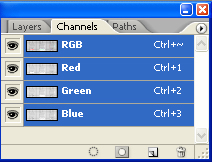

Egy képből készült sztereovizuális képek:
Ebben az esetben is a red channellel fogunk dolgozni: alrébb rakni, torzítani, hajlítani fogjuk.
Réteges sztereografika:
A réteges sztereografikában nincsenek domborulatok, távolodó síkok, csak szemből látható a képsíkkal párhuzamos „képecskék”. Lényege hogy a formákat egyesével húzzuk rá a háttér channeljeire. Fogjuk a kis képet, húzzuk rá a red channelre. Majd ugyanezt a másik két channelre, úgy hogy a piros channelen lévő képecske jobbra vízszintesen messzebb legyen mint a másik kettőn lévő. A távolság annál nagyobb legyen, minél közelebbi szeretnénk a kis képet. Vigyázzunk, ha a képet egy fél méterről nézzük, ne legyen a távolság nagyobb 1-2 ujjnál, mert akkor nem tudjuk összeegyeztetni a fomákat, nem tudunk a kis képre fókuszálni.
Ezzel a technikával hozhatunk létre 3D-s tájképeket, illetve egyéb hasonló képeket.
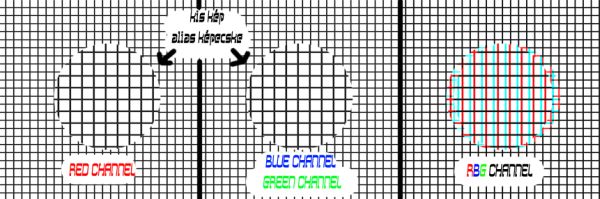
Átmenetek a sztereografikában:
A sztereografikában lehetőségünk nyílik átmenetek, fokozatosan távolodó síkok, oldalak készítésére. Ezt megtehetjük vízszintesen, függőlegesen, vagy akárhogyan.
Vízszintesen közeledő hatás:
Kijelöljük a kívánt területet, free transform (CTRL+T), és a jobboldalát kihúzzuk jobbra, attól függően mennyire közelre akarjuk a végét. (kb. egy centi, vagy kevesebb, vagy több.)
Vízszintesen távolodó hatás:
Ismét a kívánt területre free transform, majd a baloldalát húzzuk jobbra.
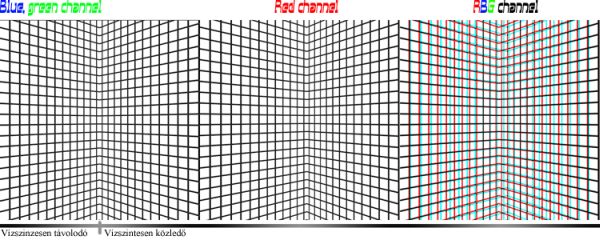
Sztereovizuális gömb:
Erre csak akkor nyílik lehetőségünk, ha photoshop cs2-t, vagy olyan változatot használunk, amelyben van „warp”.
Jelöljük ki a gömböt a red channelen, majd free transform > warp. Menjünk a gömbnek pontosan a közepére, ezt az fogja jelölni, hogy a fekete nyilacska fehérré változik. Majd húzzuk vízszintesen jobbra kb. fél centire, a kép méretétől függően. (ez esetben 5 centi átmérőjű gömbhöz passzol a fél centi).
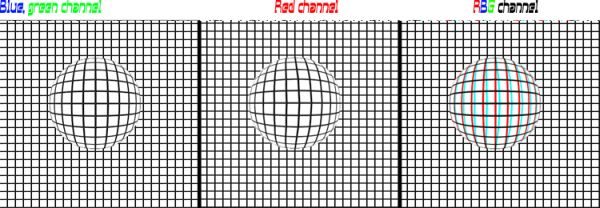
Lehetőségünk van kifordított félgömb (parabolaszerű) szerkesztésére is. Itt, mivel befele halad a gömb, kintebb kell lennie a rétegnek amivel dolgozunk, tehát a red channel alapból jobbra van tolva fél centivel. Jelöljük ki a gömböt, free transform > warp, majd húzzuk balra a közepét.
Megjegyzés: a warp használatánál előfordulhat, hogy a körvonal kisebb lesz, nem lesz a kép egybefüggő, elszakad. Ezt könnyen orvosolhatjuk egy „free transform”-mal, nyomjuk le az ALT billenytűt és a SHIFT-et, majd az egyik saroknál húzzuk ki a gömböt kb 1-2 pixelnyire (vagy akár többre is, egészen addig, hogy a kép ismét egybefüggő legyen).
Akinek nincs a photoshop-jában warp, próbálkozhat a filter > liquify-vel.
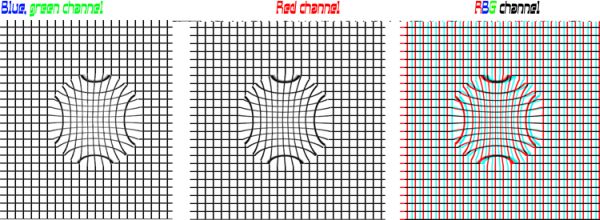
Ezek amiket elmondtam, a sztereovizuális grafika alapjai. Megfelelő logikával és eszközökkel továb lehet fejleszteni e technikákat, domborműveket és egyéb képeket hozhatunk létre.
Sok sikert!






